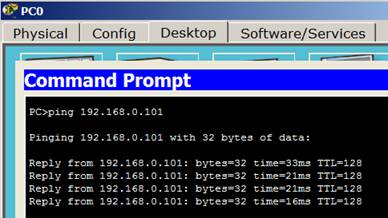Беспроводная сеть WEP
Создание новой беспроводной сети начинается непосредственно с конфигурации точки доступа - беспроводного маршрутизатора (роутера) подключения к ней компьютеров и другого беспроводного оборудования. Классический способ настройки такой: вначале производится подключение к точке доступа оборудования, а затем нужно задать вручную имя беспроводной сети и ключ безопасности. В этой лекции и далее мы рассмотрим различные варианты беспроводных сетей и способы их настройки в программе CPT. Ключ безопасности беспроводной сети - уникальный код (пароль), который закрывает доступ к вашей сети. При этом важен не столько сам ключ, сколько тип шифрования. Дело в том, что вся информация, которая протекает между роутером и ПК шифруется. И если вы ввели неправильный ключ, то ваше устройство просто не сможет раскодировать ее. Это сделано для повышения безопасности. Стоит отметить, что на сегодняшний день существует три типа шифрования Wi-Fi подключений: WPA. WPA2. WEP.
Новый термин
WEP (Wired Equivalent Privacy) — алгоритм для обеспечения безопасности сетей Wi-Fi. Используется для обеспечения защиты, передаваемых данных
Практическая работа 10-1-1. Создание новой беспроводной сети
Схема для работы показана на рис. 10.1.
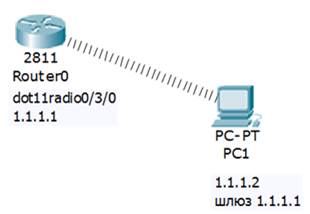
Рис. 10.1. Схема сети
Оснастим маршрутизатор радиоточкой доступа HWIC-AP-AG-B (рис. 10.2).
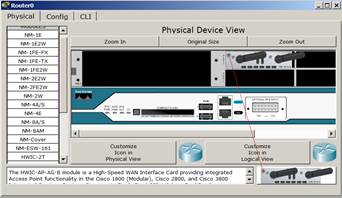
Рис. 10.2. Радиоточка доступа HWIC-AP-AG-B
Вставим в ПК беспроводный адаптер WMP300N. Для этого сначала выключим ПК и уберем из него модуль PT-HOST-NM-1CFE (рис. 10.3).

Рис. 10.3. Удаляем модуль PT-HOST-NM-1CFE
Вставляем беспроводный адаптер WMP300N (рис. 10.4).

Рис. 10.4. Оснащаем ПК беспроводным адаптером
Реальный вид беспроводного адаптера WMP300N приведен на рис. 10.5.

Рис. 10.5. Беспроводный адаптер WMP300N
Настроим беспроводный адаптер на PC1 (рис. 10.6).

Рис. 10.6. Настройка беспроводного адаптера
Проверим результат (рис. 10.7 и рис. 10.8).

Рис. 10.7. Проверка связи ПК и маршрутизатора
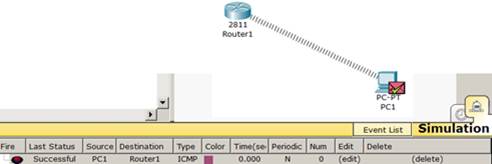
Рис. 10.8. Проверка связи ПК и маршрутизатора в режиме симуляции
Рабочая схема этой сети представлена  файлом task-10-1.pkt.
файлом task-10-1.pkt.
Беспроводная сеть WPA
Типы шифрования сети WPA и WPA2 требуют от абонентов введение уникального пароля. Без него вы просто не сможете выполнить подключение. После проверки введенного ключа все данные, которые передаются между участниками сети, шифруются. Современные роутеры поддерживают обе технологии. Но, WPA2 все же предоставляет более высокую защиту. Поэтому по возможности следует выбирать именно его.
Новый термин
WPA (Wi-Fi Protected Access) — представляет собой технологию защиты беспроводной Wi-Fi сети. Плюсами WPA являются усиленная безопасность данных и ужесточённый контроль доступа к беспроводным сетям, а также - совместимость между множеством беспроводных устройств как на аппаратном уровне, так и на программном.
Новый термин
Точка доступа в английской терминологии – Wireless Access Point.
Рассмотрим настройки точки доступа, они соответствуют настройкам по умолчанию (рис. 10.15).

Рис. 10.15. Настройки точки доступа
Статическая настройка ноутбука (рис. 10.16).

Рис. 10.16. Задаем IPадрес для L0
Динамическая настройка ноутбука (рис. 10.17).

Рис. 10.17. Включаем переключатель DHCP для L1
Настройка серверов (рис. 10.18).

Рис. 10.18. Сервера настроены по умолчанию
Точку доступа POINT N можете заменить на POINT 0, при этом настройки хостов можно не менять (рис. 10.19).

Рис. 10.19. Беспроводная связь установлена
Рабочая схема этой сети представлена  файлом task-10-3.pkt.
файлом task-10-3.pkt.
Примечание
Каждая беспроводная локальная сеть использует уникальное сетевое имя для идентификации сети. Это имя также называется идентификатором обслуживания сети - SSID. Когда вы будете устанавливать адаптер Wi-Fi, нужно будет указать SSID. Если вы хотите подключиться к существующей беспроводной сети, вы должны использовать имя этой сети. Имя может иметь длину до 32 символов и содержать буквы и цифры.
Помимо SSID на ноутбуках настраивается шлюз (рис. 10.22).
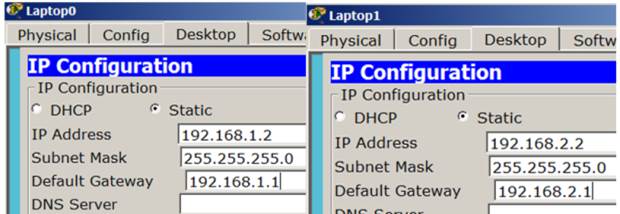
Рис. 10.22. На L0 и L1 указываем адрес шлюза
SSID задаем на обеих точках доступа (рис. 10.23).

Рис. 10.23. Задаем SSIDна точках доступа
Проверяем связь ПК из разных офисов (рис. 10.24).
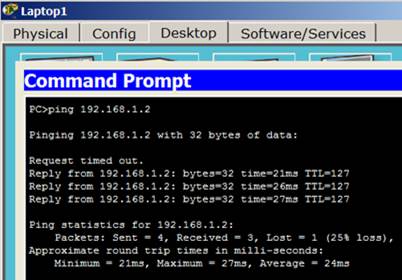
Рис. 10.24. Связь L1 и L0 присутствует
Рабочая схема этой сети представлена файлом  task-10-4.pkt.
task-10-4.pkt.
Примечание
Протокол безопасности WPA2-PSK - упрощенный вариант WPA2. Технологии защиты беспроводных сетей WPA2 является самой лучшей на сегодняшний день. Но, из соображений совместимости на маршрутизаторах можно встретить ее вариант WPA2-PSK.
Итак, мы предъявили наш "пропуск" на вход пользователя в сеть и связь устройств установлена (рис. 10.40).

Рис. 10.40. Связь PC0 и роутера настроена
Теперь вводим пароль на PC1 (рис. 10.41).

Рис. 10.41. Появилась связь роутера и PC1
Узнаем динамический IP адрес для PC1  и пингуем его с PC0 (рис. 10.42).
и пингуем его с PC0 (рис. 10.42).
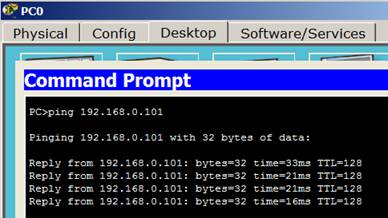
Рис. 10.42. Связь между PC0 и PC1 есть
Рабочая схема сети, описанной в этом примере, представлена  файлом task-10-5.pkt.
файлом task-10-5.pkt.
Беспроводная сеть WEP
Создание новой беспроводной сети начинается непосредственно с конфигурации точки доступа - беспроводного маршрутизатора (роутера) подключения к ней компьютеров и другого беспроводного оборудования. Классический способ настройки такой: вначале производится подключение к точке доступа оборудования, а затем нужно задать вручную имя беспроводной сети и ключ безопасности. В этой лекции и далее мы рассмотрим различные варианты беспроводных сетей и способы их настройки в программе CPT. Ключ безопасности беспроводной сети - уникальный код (пароль), который закрывает доступ к вашей сети. При этом важен не столько сам ключ, сколько тип шифрования. Дело в том, что вся информация, которая протекает между роутером и ПК шифруется. И если вы ввели неправильный ключ, то ваше устройство просто не сможет раскодировать ее. Это сделано для повышения безопасности. Стоит отметить, что на сегодняшний день существует три типа шифрования Wi-Fi подключений: WPA. WPA2. WEP.
Новый термин
WEP (Wired Equivalent Privacy) — алгоритм для обеспечения безопасности сетей Wi-Fi. Используется для обеспечения защиты, передаваемых данных
Практическая работа 10-1-1. Создание новой беспроводной сети
Схема для работы показана на рис. 10.1.
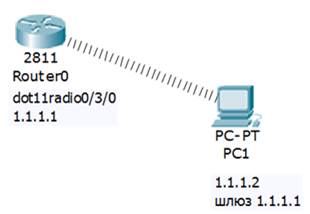
Рис. 10.1. Схема сети
Оснастим маршрутизатор радиоточкой доступа HWIC-AP-AG-B (рис. 10.2).
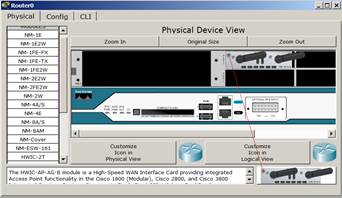
Рис. 10.2. Радиоточка доступа HWIC-AP-AG-B
Вставим в ПК беспроводный адаптер WMP300N. Для этого сначала выключим ПК и уберем из него модуль PT-HOST-NM-1CFE (рис. 10.3).

Рис. 10.3. Удаляем модуль PT-HOST-NM-1CFE
Вставляем беспроводный адаптер WMP300N (рис. 10.4).

Рис. 10.4. Оснащаем ПК беспроводным адаптером
Реальный вид беспроводного адаптера WMP300N приведен на рис. 10.5.

Рис. 10.5. Беспроводный адаптер WMP300N
Настроим беспроводный адаптер на PC1 (рис. 10.6).

Рис. 10.6. Настройка беспроводного адаптера
Проверим результат (рис. 10.7 и рис. 10.8).

Рис. 10.7. Проверка связи ПК и маршрутизатора
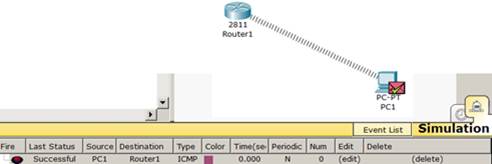
Рис. 10.8. Проверка связи ПК и маршрутизатора в режиме симуляции
Рабочая схема этой сети представлена  файлом task-10-1.pkt.
файлом task-10-1.pkt.
Беспроводная сеть WPA
Типы шифрования сети WPA и WPA2 требуют от абонентов введение уникального пароля. Без него вы просто не сможете выполнить подключение. После проверки введенного ключа все данные, которые передаются между участниками сети, шифруются. Современные роутеры поддерживают обе технологии. Но, WPA2 все же предоставляет более высокую защиту. Поэтому по возможности следует выбирать именно его.
Новый термин
WPA (Wi-Fi Protected Access) — представляет собой технологию защиты беспроводной Wi-Fi сети. Плюсами WPA являются усиленная безопасность данных и ужесточённый контроль доступа к беспроводным сетям, а также - совместимость между множеством беспроводных устройств как на аппаратном уровне, так и на программном.



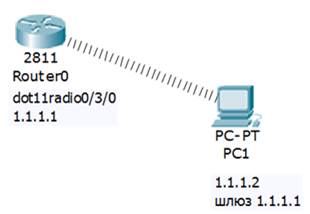
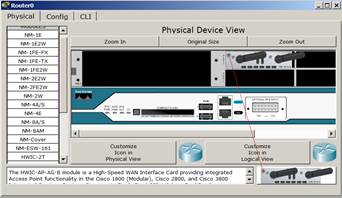





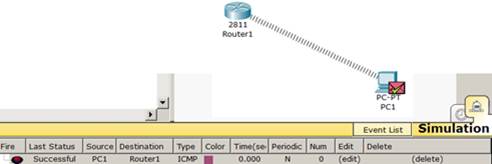
 файлом task-10-1.pkt.
файлом task-10-1.pkt.




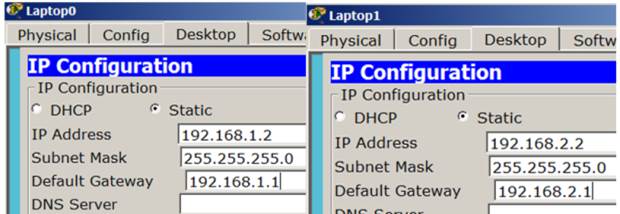

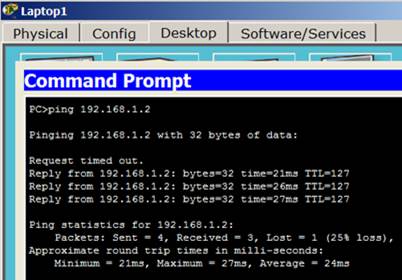


 и пингуем его с PC0 (рис. 10.42).
и пингуем его с PC0 (рис. 10.42).